O painel de mistura de áudio permite adicionar, remover e renomear misturas de áudio. Além disso, e mais importante, o painel de mistura de áudio permite a configuração de misturas de áudio.
Misturas áudio
Cada documento mimoLive tem um Mix de programas que representa os volumes das camadas tal como estão a ser definidos pelos botões selectores no Pilha de camadas. O Mix de programas não pode, portanto, ser renomeado nem removido, uma vez que essencialmente é a saída de áudio da pilha de camadas.
Em determinadas circunstâncias, faz sentido ter mais do que uma mistura de áudio por documento. Um caso de utilização típico é a monitorização da produção em que, por vezes, pode ser necessário ouvir todas as camadas, um subconjunto mais pequeno de camadas ou uma camada específica em níveis de volume diferentes do Mix de programas através dos altifalantes ou dos auscultadores enquanto o Mix de programas deve poder ser gravado em disco ou transmitido em direto na Internet sem alterações. Um caso de utilização relacionado seria a monitorização (intra-auricular) de apresentadores de programas, pivôs ou convidados, em que a entrada do microfone da pessoa em causa não deve fazer parte da mistura do monitor para evitar confusões sobre questões de latência de áudio ou mesmo loops de feedback. Outro caso de utilização seria o de eventos de transmissão em direto que suportam várias transmissões com diferentes idiomas ou gravações simultâneas de ficheiros que visam diferentes formatos de distribuição, como D-M-E e M&E .
Adicionar, remover e renomear misturas de áudio
Para maior comodidade e facilidade de utilização, os Destinos de Saída suportados também permitem adicionar, remover e renomear misturas de áudio utilizando a mesma IU que o Painel de Mistura de Áudio.
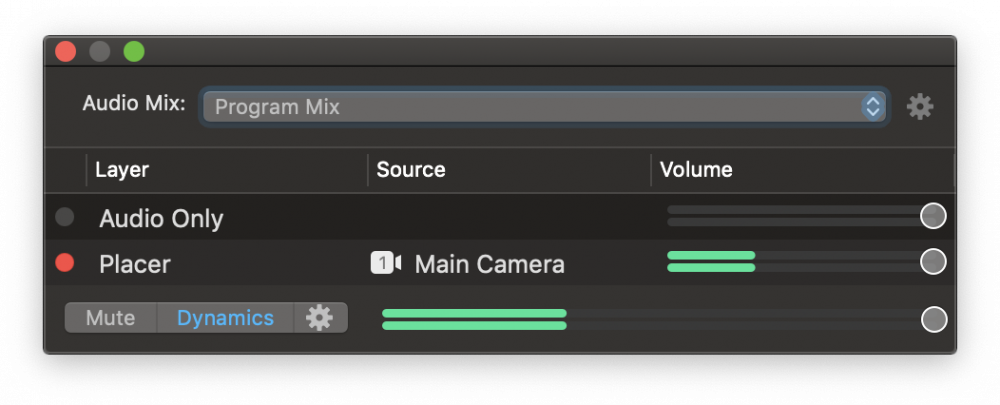
Para adicionar uma nova mistura de áudio, clique no botão pop-up do menu para revelar o menu Mistura de áudio.
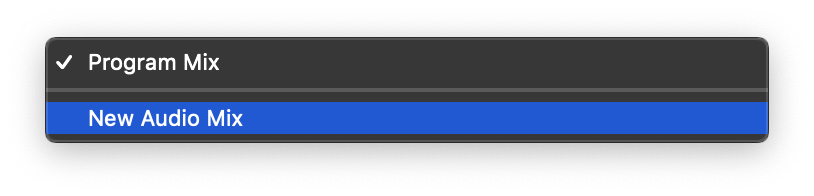
Clicar em Nova mistura de áudio cria uma nova mistura de áudio. A nova mistura de áudio é automaticamente selecionada para que a secção de configuração de mistura do Painel de mistura de áudio mostre imediatamente os respectivos volumes de camada. Cada nova mistura de áudio recebe um nome distinto, gerado automaticamente. Para renomear ou remover uma mistura, clique no botão de ação à direita do menu Mistura de áudio para revelar o menu de contexto.
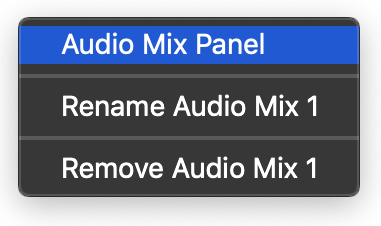
Painel de mistura de áudio
A opção Painel de mistura de áudio só está presente no menu de contexto dos destinos de saída suportados, não no menu de contexto do próprio painel de mistura de áudio.
Trabalhar com misturas de áudio
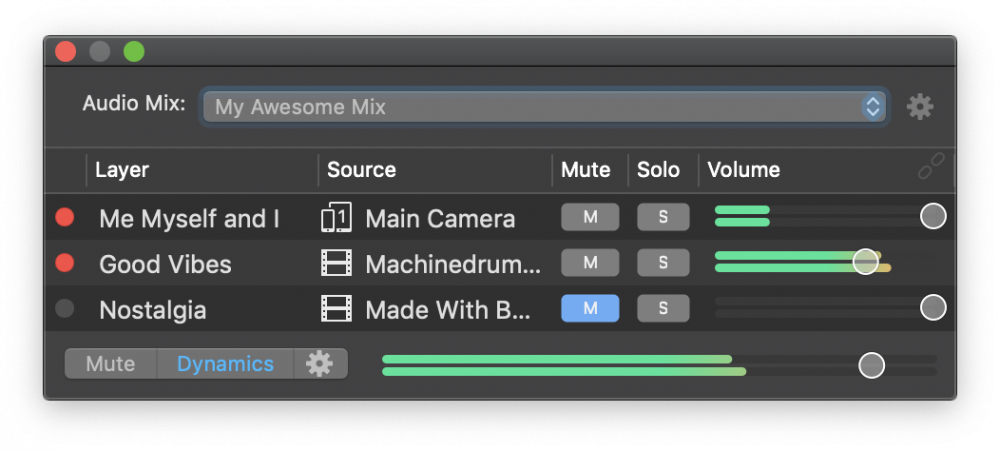
A secção de configuração da mistura contém todas as camadas que podem potencialmente fornecer áudio. As camadas que não podem fornecer qualquer áudio não aparecerão no painel de mistura de áudio. São facilmente identificadas por um botão de controlo de volume em falta na sua representação de camada na pilha de camadas.
Volumes de camadas
Por predefinição, os volumes de camada são encadeados para o Mix de programasou seja, as camadas são misturadas com os mesmos níveis de volume que os configurados pelos botões selectores na pilha de camadas. Isto é muito útil em situações em que, talvez apenas ocasionalmente, necessite de silenciar ou colocar a solo camadas específicas ou apenas necessite de controlar o volume principal da mistura de áudio sem afetar o Mix de programas.
Desencadear volumes de camadas
Clicando no botão de corrente no Volume os volumes da camada tornam-se independentes do cabeçalho da tabela Mix de programas e podem agora ser definidas para níveis individuais. Uma mistura de áudio não encadeada é uma mistura de áudio completa, equivalente a um misturador externo separado.
Camada Mute e Solo
As camadas podem ser silenciadas na mistura de áudio clicando no botão M ou a solo, clicando no botão S botão. Ambos, Sem som e Solopermitem a seleção de várias camadas.
Mix de programas
O Program Mix não suporta camadas sem som ou com solo. Uma maneira fácil de silenciar uma camada no Program Mix é simplesmente desativar a camada. Lembre-se de que a entrada de áudio das fontes de vídeo pode ser ramificada numa fonte de áudio separada. Se este fluxo de trabalho não for viável num cenário específico, uma boa opção é trabalhar com uma mistura de áudio personalizada que permita o silenciamento e o solo de camadas em vez da Mistura de Programas.
Misturar Mudo, Dinâmica e Volume Principal
A secção inferior contém estes controlos adicionais:
- Sem som silencia toda a mistura de áudio,
- Dinâmica desativar/ativar o efeito de dinâmica principal para a mistura de áudio,
- O botão de ação abre as definições do efeito de dinâmica,
- O fader de volume controla o volume da saída da mistura de áudio.
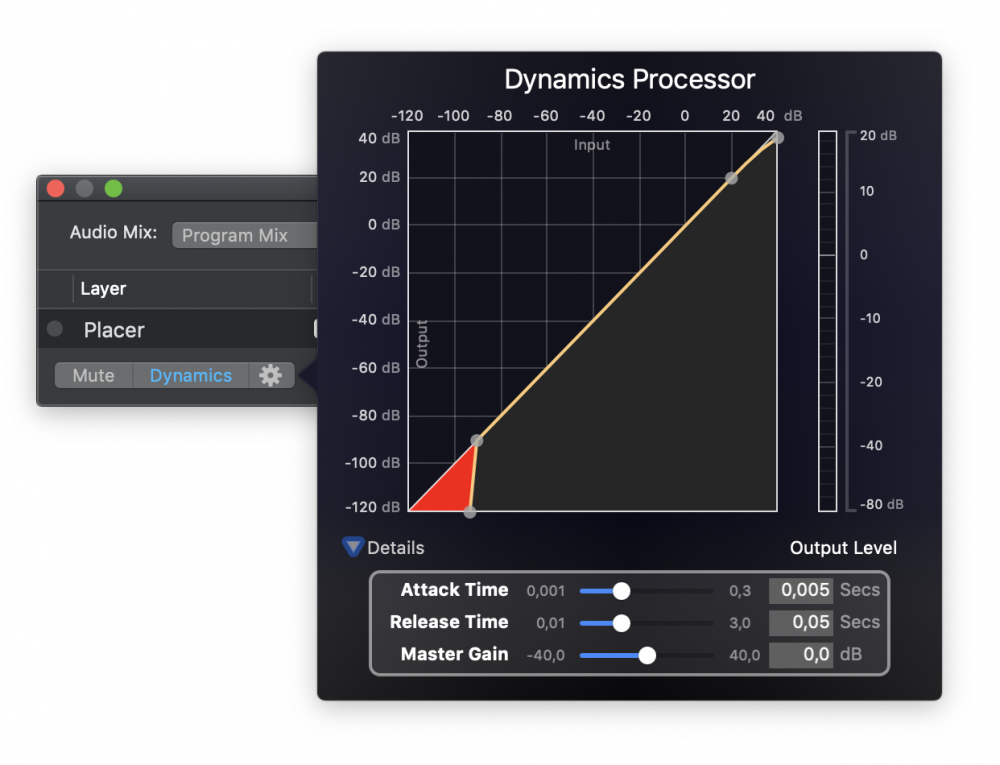
Silenciar misturas de áudio
Silenciar a mistura de áudio errada pode arruinar a sua produção! Tenha sempre em mente que uma mixagem de áudio pode ser potencialmente roteada para vários destinos de saída. Por exemplo, ao monitorizar a mistura do programa através de um destino de saída auxiliar de áudio e ao transmitir a mistura do programa em direto na Internet, silenciar a mistura do programa não só silenciará as colunas de monitorização ou os auscultadores, como também tornará a transmissão em direto silenciosa. Como regra geral, desativar/ativar diretamente um destino de saída auxiliar de áudio é muito menos propenso a erros do que depender do silenciamento da sua mistura de áudio. O silenciamento de misturas de áudio deve ser considerado como um interrutor de interrupção em situações em que não é possível interromper uma transmissão em direto ou outra reprodução, mas em que é necessário impedir a passagem de áudio, por exemplo, até encontrar a origem de uma perturbação de áudio.
